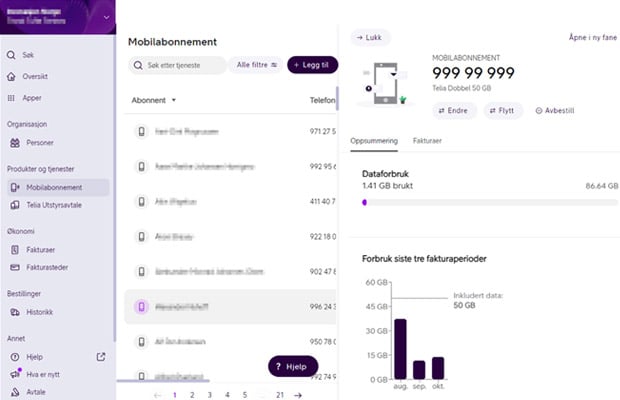Min Bedrift
Enkel administrasjon av kundeforholdet
Velkommen til den nye Min Bedrift!
Nå gjør vi det enda enklere for administratorer. I den nye portalen blir det lettere å ha full oversikt over abonnementene og tjenestene til bedriften din. Du kan bestille nye, og gjøre endringer i eksisterende abonnementer. Vi har også lagt inn støtte for bestilling av eSIM (for enheter som støtter dette), og muligheten til å søke etter informasjon på tvers av bedriftene dine.
Min Bedrift gir deg og din virksomhet en enklere hverdag
Kom i gang med Min Bedrift
Ta kontakt med oss her for å be om tilgang til min bedrift.
Du vil få tilbakemelding så fort tilgangen er klar.
I den nye portalen blir det lettere å ha full oversikt over abonnementene og tjenestene til bedriften din. Du kan bestille nye, og gjøre endringer i eksisterende abonnementer. Vi har også lagt inn støtte for bestilling av eSIM (for enheter som støtter dette), og muligheten til å søke etter informasjon på tvers av bedriftene dine.
Hva er totrinnsbekreftelse og hvorfor trenger jeg det?
Totrinnsbekreftelse er en ekstra sikkerhet for at du er den eneste personen som kommer inn på kontoen din, også selv om passordet har kommet på avveie.
Har du lyst til å lese mer om dette kan du ta en titt på Nettvett.
Jeg vil sette opp totrinnsbekreftelse. Hvordan gjør jeg det?
Du blir automatisk bedt om å sette opp totrinnsbekreftelse når du ber om tilgang til sensitiv informasjon.
For å sette opp totrinnsbekreftelse må du først laste ned en app på mobiltelefonen din. Vi anbefaler at du bruker Google Authenticator eller Microsoft Authenticator.
Når du skal aktivere totrinnsbekreftelse kan du scanne QR-koden som vises i skjermbildet på appen du valgte å laste ned. Alternativt velger du "Manuelt oppsett" og skriver inn koden du får opp i autentiseringsappen.
Det er ikke så vanskelig som det høres ut som, og du blir guidet trinn for trinn i selve appen.
- Logg inn i Min Bedrift
- Klikk på "Personer"
- Finn personen til redigere eller gi tilgang
- Klikk på gi tilgang
- Velg hvilken rolle personen skal ha
- Klikk "Gi tilgang"
Personen får nå tilsendt en invitasjon på registrert e-post adresse og må fullføre pålogging på sin side.
Følgende roller kan gis til brukere:
Administrator
Administratoren får tilgang til hele organisasjonen, og kan delegere tilganger til andre brukere.
Redigerer
Redigereren har tilgang til hele organisasjonen, men kan ikke delegere tilgang til andre brukere
Begrenset redigerer
Den begrensede redigereren får tilgang til én eller flere fakturasteder, men kan ikke delegere tilgang til andre brukere (Dersom du tildeler en person denne tilgangen, må du velge hvilket kostnadssted personen skal kunne redigere)